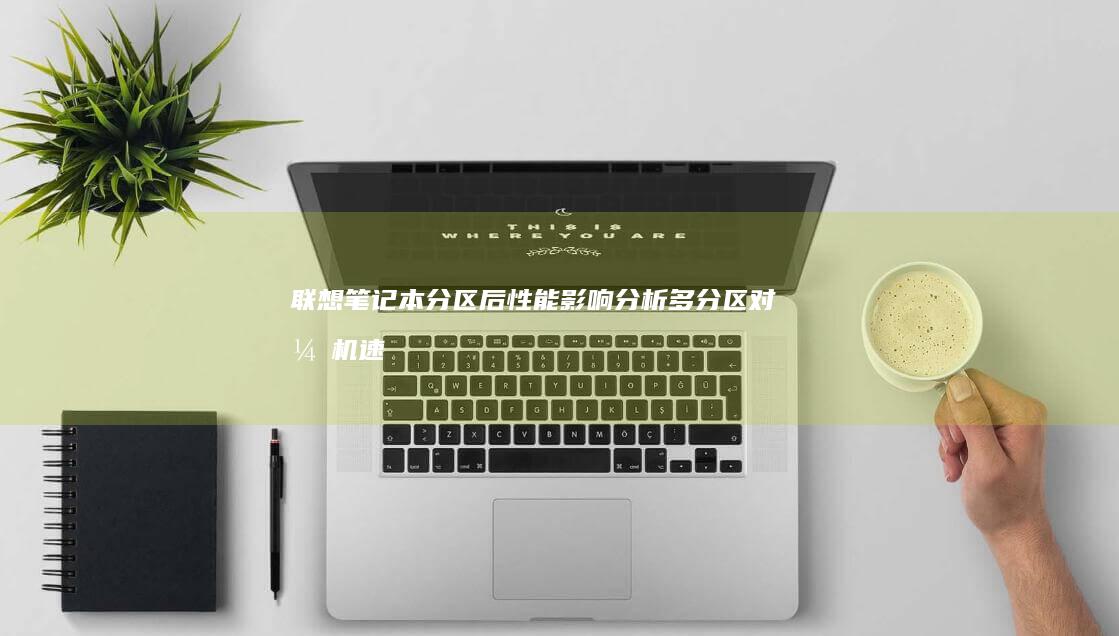联想昭阳E52笔记本无法启动?系统恢复指南来啦! (联想昭阳e5itl)
文章ID:1794时间:2025-02-26人气:
联想昭阳e52是一款较为经典的商用笔记本电脑,其稳定性较好,但在使用过程中仍然可能出现一些问题,例如无法正常启动。本文将针对联想昭阳E52无法启动的情况,提供详细的系统恢复指南,帮助用户解决这一问题。
一、无法启动的原因
联想昭阳E52笔记本无法启动的原因可能有很多,常见的原因包括硬件故障、系统文件损坏、病毒感染等。在进行系统恢复之前,我们需要先了解导致无法启动的具体原因,以便采取针对性的措施。以下是一些可能导致无法启动的常见原因:
- 硬件故障 :硬盘、内存条或电池等硬件出现问题可能导致系统无法启动。例如,硬盘出现坏道、内存条松动或电池老化等问题都可能引发此类问题。
- 系统文件损坏 :操作系统文件损坏或丢失是导致系统无法启动的常见原因之一。这可能是由于系统更新失败、突然断电等原因造成的。
- 病毒感染 :恶意软件或病毒可能会破坏系统的引导文件,导致无法正常启动。这类问题通常伴随着异常的系统行为,如弹出广告、运行缓慢等。
- BIOS设置错误 :不当的BIOS设置可能导致系统无法启动。例如,将启动顺序设置为外部设备(如U盘)而不是硬盘,或者禁用了必要的启动项。
- 驱动程序冲突 :某些驱动程序与操作系统不兼容或发生冲突,可能导致系统无法启动。尤其是当最近安装了新的硬件或驱动程序时,可能会出现这种情况。
- 硬盘分区或文件系统错误 :硬盘上的分区表或文件系统损坏也可能导致系统无法启动。这种情况通常表现为系统提示“磁盘检查失败”或“文件系统损坏”。
- BIOS或UEFI固件版本过低 :如果您的昭阳E52配备了UEFI固件,那么固件版本过低可能导致系统无法识别某些硬件或启动项。升级到最新版本的固件可以解决这个问题。
二、准备工作
在开始系统恢复之前,请确保您已经做好了以下准备工作:
- 备份重要数据 :在进行任何操作之前,请务必备份您认为重要的数据。系统恢复过程可能会删除当前系统中的所有数据,因此备份是非常关键的一步。
- 获取联想昭阳E52的安装光盘或USB启动盘 :如果您没有安装光盘或USB启动盘,可以从联想官方网站下载相应的ISO镜像文件,并使用工具将其刻录到光盘或转换为USB启动盘。
- 准备一台备用电脑 :为了确保能够顺利进行系统恢复,建议您准备一台备用电脑,用于下载必要的工具和文件。如果您的昭阳E52本身无法启动,那么备用电脑将帮助您完成整个过程。
- 了解BIOS/UEFI设置 :熟悉昭阳E52的BIOS/UEFI设置非常重要,因为这关系到启动顺序、安全模式和其他关键选项。您可以查阅昭阳E52的用户手册或在线资源,了解如何进入BIOS/UEFI设置界面。
- 检查硬件连接 :在尝试启动昭阳E52之前,请确保所有硬件组件都已正确连接。特别是电源线、数据线和外接设备(如有)。检查电池是否已正确插入,并确保电池电量充足。
三、系统恢复步骤
根据不同的情况,系统恢复的方法也有所不同。以下是几种常见的恢复方法:
-
使用安装光盘或USB启动盘进行恢复
1. 将安装光盘放入昭阳E52的光驱中,或者将USB启动盘插入USB接口。
2. 重新启动昭阳E52,按下指定的键(通常是F2、F12或Del,具体取决于昭阳E52的型号)进入BIOS/UEFI设置界面。
3. 在BIOS/UEFI设置界面中,将启动顺序设置为光驱或USB接口。保存更改并退出BIOS/UEFI设置。
4. 一旦昭阳E52从光盘或USB启动盘启动,按照屏幕上的指示进行安装。通常情况下,您需要选择“修复计算机”或“疑难解答”选项,然后选择“命令提示符”或“启动修复”。
5. 在命令提示符中,输入“bootrec /fixmbr”和“bootrec /fixboot”,然后按回车键。接下来,输入“bootrec /rebuildbcd”,再次按回车键。这将重建启动记录和启动配置文件,使昭阳E52能够正确加载操作系统。
6. 完成上述步骤后,重启昭阳E52,检查是否能够正常启动。如果一切顺利,昭阳E52应该能够正常进入操作系统。
-
使用WINDOWS安装介质进行恢复
1. 如果昭阳E52已经安装了Windows 10或更高版本,您可以使用Windows安装介质进行恢复。
2. 将Windows安装介质插入昭阳E52的光驱或USB接口,然后重新启动昭阳E52。
3. 按照屏幕上的指示进行安装。在选择安装类型时,选择“修复计算机”或“疑难解答”选项,然后选择“启动修复”或“命令提示符”。在命令提示符中,输入“bootrec /fixmbr”、“bootrec /fixboot”和“bootrec /rebuildbcd”,然后按回车键。这将重建启动记录和启动配置文件,使昭阳E52能够正确加载操作系统。
4. 完成上述步骤后,重启昭阳E52,检查是否能够正常启动。如果一切顺利,昭阳E52应该能够正常进入操作系统。
-
使用系统还原点进行恢复
1. 如果昭阳E52曾经创建过系统还原点,您可以使用系统还原功能进行恢复。
2. 按下Windows键+X,选择“系统”,然后点击左侧的“系统保护”选项。
3. 在系统保护窗口中,选择“系统还原”选项,然后按照屏幕上的指示进行操作。选择一个合适的还原点,然后点击“下一步”。昭阳E52将自动加载该还原点,恢复到指定的时间点。
4. 完成系统还原后,重启昭阳E52,检查是否能够正常启动。如果一切顺利,昭阳E52应该能够正常进入操作系统。
-
使用联想提供的恢复工具进行恢复
1. 联想为其产品提供了专门的恢复工具,这些工具可以帮助您快速恢复昭阳E52的系统。
2. 您可以从联想官方网站下载相应的恢复工具,并按照说明进行安装。安装完成后,按照工具的提示进行操作,选择要恢复的系统版本。
3. 工具将自动检测昭阳E52的硬件配置,并为您生成一个适合的恢复镜像。将该镜像刻录到光盘或转换为USB启动盘,然后按照前面提到的步骤进行恢复。
4. 完成恢复后,重启昭阳E52,检查是否能够正常启动。如果一切顺利,昭阳E52应该能够正常进入操作系统。

四、注意事项
在进行系统恢复时,请注意以下事项:
- 避免中断操作 :在进行系统恢复的过程中,尽量避免关闭昭阳E52或拔掉电源线。否则可能会导致恢复失败,甚至造成数据丢失。
- 备份重要数据 :在进行系统恢复之前,请务必备份您认为重要的数据。系统恢复过程可能会删除当前系统中的所有数据,因此备份是非常关键的一步。
- 检查硬件连接 :在尝试启动昭阳E52之前,请确保所有硬件组件都已正确连接。特别是电源线、数据线和外接设备(如有)。检查电池是否已正确插入,并确保电池电量充足。
- 了解BIOS/UEFI设置 :熟悉昭阳E52的BIOS/UEFI设置非常重要,因为这关系到启动顺序、安全模式和其他关键选项。您可以查阅昭阳E52的用户手册或在线资源,了解如何进入BIOS/UEFI设置界面。
- 使用官方提供的恢复工具 :为了确保恢复过程的安全性和有效性,建议您使用联想官方提供的恢复工具。这些工具经过严格测试,能够最大限度地减少数据丢失的风险。
- 定期更新操作系统和驱动程序 :为了保持昭阳E52的最佳性能和安全性,建议您定期更新操作系统和驱动程序。这样可以避免因软件漏洞或兼容性问题导致的系统无法启动问题。
五、总结
通过本文提供的系统恢复指南,您可以有效地解决联想昭阳E52无法启动的问题。无论您是遇到硬件故障、系统文件损坏还是病毒感染,都能够找到相应的解决方案。请务必遵循本文中的步骤,确保在操作过程中保持耐心,并仔细阅读每一步的操作说明。希望这些信息能帮助您成功恢复昭阳E52的系统,使其恢复正常运行。
发表评论
内容声明:1、本站收录的内容来源于大数据收集,版权归原网站所有!
2、本站收录的内容若侵害到您的利益,请联系我们进行删除处理!
3、本站不接受违规信息,如您发现违规内容,请联系我们进行清除处理!
4、本文地址:https://www.ruoyidh.com/diannaowz/2f805b828d5a42540bbe.html,复制请保留版权链接!
如何在联想笔记本BIOS中启用USB启动选项 (如何在联想笔记本上下载软件)
在联想笔记本中启用USB启动选项是一个相对简单的过程,但需要仔细按照步骤操作以确保成功,以下是详细的步骤说明,1.确保你有一个带有操作系统的USB启动盘,可以通过工具如Rufus或Microsoft的官方工具将ISO文件烧录到USB设备中,2.插入USB启动盘到联想笔记本的USB端口,3.重启联想笔记本,重启过程中,及时按下进入BIO...。
电脑资讯 2025-06-10 21:14:41
联想笔记本530进入BIOS设置的详细步骤 (联想笔记本5070ti)
联想笔记本进入BIOS设置是一个相对简单但又非常重要的操作,特别是当你需要对硬件进行配置或进行系统安装时,以下是详细的步骤说明,帮助你顺利进入BIOS设置,确保你的联想笔记本处于关闭状态,关机后,等待一段时间,确保所有设备都完全关闭,接下来,按下电源键启动你的联想笔记本,启动过程中,及时按下并长按BIOS进入键,联想笔记本的BIOS进...。
电脑资讯 2025-06-10 02:32:36
解决联想笔记本USB软件无法安装的问题 (解决联想笔记本侧面小灯闪烁问题的方法)
联想笔记本USB软件安装异常以及侧面小灯闪烁问题,是很多用户在使用过程中可能会遇到的问题,下面将从多个维度详细分析该问题的成因,并提供相应的解决方法,一、问题现象分析1.USB软件无法安装当用户尝试安装联想笔记本的USB相关软件时,可能会出现安装失败、提示错误信息或程序无响应的情况,这种情况通常出现在驱动软件、管件软件或其他系统补丁的...。
电脑资讯 2025-04-19 17:20:22
联想笔记本如何进入CMOS设置并实现U盘启动详细步骤解析 (联想笔记本如何进入bios)
在日常使用联想笔记本电脑时,很多用户会遇到需要进入CMOS设置,也就是我们常说的BIOS,来调整启动顺序、开启或关闭某些硬件功能,或者尝试通过U盘安装系统的情况,对于不熟悉这一操作的朋友来说,可能会觉得有点困难,但其实只要掌握正确的方法,整个过程是非常简单且直观的,我们需要明确一个概念,CMOS和BIOS的关系,虽然这两个词经常被混用...。
电脑资讯 2025-06-24 01:09:39
联想笔记本读取U盘启动故障:常见问题解析与修复方法 (联想笔记本读不到u盘启动盘)
联想笔记本读取盘启动故障是一个常见的问题特别是在需要通过盘启动进行系统安装或故障诊断时针对这种问题我们可以从多个角度来进行分析和解决下面将详细解析常见问题及其修复方法一故障现象与初步检查联想笔记本读取盘启动故障常见问题解析与修在尝试从盘启动联想笔记本时可能会遇到以下问题笔记本无法识别盘盘不显示在启动选项中系统提示无法从...
电脑资讯 2025-04-01 22:20:57
联想笔记本BIOS无法识别U盘的问题及解决方法 (联想笔记本bios怎么恢复出厂设置)
联想笔记本无法识别盘的问题可能会让许多用户感到困惑尤其是在需要通过盘安装操作系统或进行系统修复时这种情况通常由多种因素引起包括设置不当硬件兼容性问题或盘本身的问题以下将从多个角度详细分析这一问题并提供相应的解决方法一了解问题原因我们需要明确无法识别盘的原因基本输入输出系统负责管理计算机的硬件设备包括盘常见的原因包括设置...
电脑资讯 2025-04-01 08:15:08
Win10系统下的联想笔记本BIOS实战:安全启动设置+驱动更新+故障排解大全 (win10系统还原)
联想笔记本系统实战指南对于使用系统的联想笔记本用户而言掌握设置与系统维护技能是提升设备稳定性的关键本文将以安全启动配置驱动管理故障处理三大模块为核心结合具体案例解析操作要点文末附赠系统还原技巧彩蛋一安全启动深度设置含模式切换访问的三种姿势开机时连续点击系统下的联想笔记本实战安主流机型部分型号需通过按钮进入高级启动菜单疑...
电脑资讯 2025-03-25 09:02:02
ThinkPad/小新/YOGA全系适用:解决新型号联想笔记本BIOS设置难题实现PE系统启动指南 (thinkpad)
作为长期关注笔记本电脑技术发展的观察者最近收到大量关于联想年后发布的新款小新系列无法进入系统的反馈本文将深度解析新型架构的技术革新并提供经过实测验证的完整解决方案小新全系适用解核心问题定位联想在第十二代酷睿平台后启用的规范带来了三大技术壁垒安全启动强化验证机制控制器默认开启的模式快速启动对传统设备的屏蔽这些改进虽提升了...
电脑资讯 2025-03-25 01:02:57
UEFI与Legacy模式下联想笔记本BIOS快捷键对比:如何正确修改启动顺序 (uefi与legacy oprom什么意思)
在笔记本电脑的使用过程中我们可能会遇到需要进入设置的情况尤其是在安装系统或调整启动顺序时不同模式下的操作方式和快捷键存在差异这给用户带来了一定的困扰今天我们就来详细分析一下模式与模式下联想笔记本快捷键的对比以及如何正确修改启动顺序并解释与这两个关键概念与模式下联想笔记本一与模式的区别什么是和我们需要明确两个核心概念和模...
电脑资讯 2025-03-14 12:18:34
如何在联想笔记本上安全启动PE系统进行故障排查 (如何在联想笔记本上下载软件)
在联想笔记本上安全启动PE系统进行故障排查是一项非常实用的技术,特别是在遇到系统卡顿、蓝屏、无法正常启动等疑难问题时,使用PE系统能够帮助用户深入诊断问题所在,不过,在联想笔记本上下载软件的过程也需要注意一定的安全规范,以确保电脑的安全性,接下来,我将从这两个方面分别进行详细的分析说明,一、如何在联想笔记本上安全启动PE系统进行故障排...。
电脑资讯 2025-03-09 03:31:12
如何顺利为联想笔记本电脑装系统? (如何顺利为联合国捐款)
以下是关于,如何顺利为联想笔记本电脑装系统,的详细分析说明,一、准备工作1.准备好联想笔记本电脑,并确保电量充足,2.下载适用于该型号联想笔记本电脑的操作系统安装文件,如Windows10或Windows11等,可以从微软官方网站下载官方版本,或者从联想官网获取预装操作系统版本,3.备份重要数据,在进行系统重装之前,请务必备份您的重要...。
电脑资讯 2025-03-09 03:13:49
如何正确调整联想笔记本的启动顺序 (如何正确调整左右后视镜)
对于联想笔记本电脑的启动顺序调整和汽车后视镜的调整这两个看似完全不相关的主题,实际上在操作逻辑上却有着异曲同工之妙,它们都涉及到设备或车辆的功能设置,目的是为了让用户能够更高效、更舒适地使用这些设备或工具,联想笔记本电脑的启动顺序调整,实际上是通过BIOS,基本输入输出系统,来实现的,BIOS就像是电脑的,大脑,,它控制着电脑硬件之间...。
电脑资讯 2025-03-08 23:31:03